Top 8 Programas De Fotografía Para Mac
¿Te gustaría saber cuáles son los mejores programas de fotografía para Mac? Si quieres que tus fotos se vean bien, debes comenzar a buscar editores de fotos de terceros que ofrezcan más funciones y control. Esa es la belleza de tener opciones.
Puedes elegir la aplicación de edición de fotos tan intensiva o automática como quieras. Incluso puedes obtener aplicaciones de edición de fotos para Mac que pueden mejorar tus fotos con un clic. Hemos probado y recopilado una lista de los 8 mejores programas de fotografía para Mac, tanto gratuitas como de pago, para ayudarte a encontrar lo que buscas.
Aquí puedes aprender: Cómo Actualizar Word En Windows, Mac, Android Y Iphone
Los mejores programas de fotografía para Mac
Para facilitar las cosas, hemos dividido los 10 editores de fotos en diferentes secciones. Las secciones no son totalmente exclusivas porque cada software de edición de fotos viene con un gran conjunto de funciones diferentes. Dicho esto, las secciones te ayudarán a tener una idea clara de lo que estás buscando.
1. Affinity Photo

Esta aplicación cuenta con herramientas profesionales y es compatible con casi todos los formatos de archivo conocidos, incluidos JPG, TIFF, PNG, GIF, PDF, PSD y fotos RAW.
Dentro de cada una de sus funciones viene con múltiples herramientas que parece que estuvieras usando un software profesional de pago como:
- La herramienta pincel borra ojos rojos.
- Recorte y redimensión de fotos.
- Selección automática y por puntos de anclas.
- Pinceles de dibujo.
- Mascara de fusión y corrección de colores.
- Área de trabajo con máscaras.
- Múltiple gama de filtros y más
Este programas de fotografía para Mac que tiene la habilidad de hacer los retoque sin destruir la foto original dejándola intacta hasta que la anules manualmente al terminar la edición.
Finalmente, también ofrece un complemento adicional llamado (Fotos de Apple) está ayuda adicional permite realizar pequeños ajustes dentro de la aplicación Fotos. La única característica que falta aquí es una gestión de activos digitales o DAM, es decir, que no se puede usar como un repositorio de fotos.
2. Luminar 4
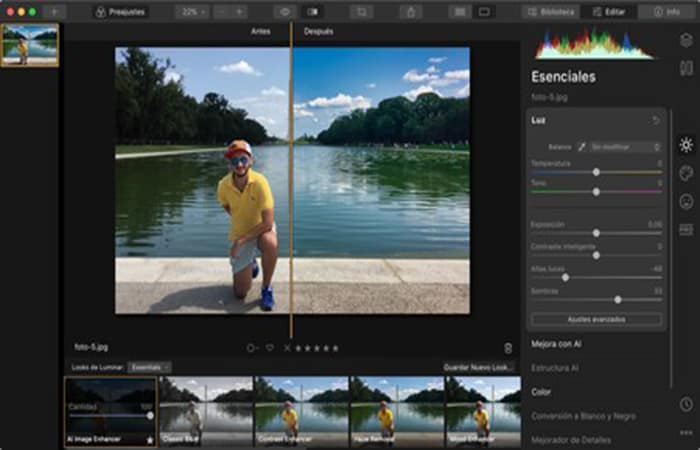
Luminar 4 viene con más de 60 filtros incorporados a sus funciones más sobresalientes, algunos de los cuales incluso usan inteligencia artificial, para mejorar tus fotos con solo un clic. Los filtros utilizan un conjunto de pre-ajustes pre-configurados que cambian según el tema de la imagen.
Luminar 4 funciona mejor para retratos y tomas de escenas. Luminar 4 también te permite ajustar los ajustes preestablecidos si no te gustan los resultados. Puedes usarlos para realizar cambios manuales en tu foto tal como lo haces con cualquier otra aplicación de edición de fotos profesional.
Los filtros le permiten acercarse bastante al resultado final con un solo clic. A partir de ahí, puedes realizar los ajustes mínimos para obtener tu foto perfecta.
Una de las características favoritas de Luminar 4 es su control deslizante antes y después. Puedo visualizar instantáneamente los cambios que he realizado y comparar la imagen editada con la imagen original.
Luminar 4 también tiene un DAM incorporado. Puede organizar, calificar, examinar y ordenar fotos como lo hace en Adobe Lightroom. Al igual que Affinity Photo y otras aplicaciones profesionales de edición de fotos mencionadas en esta sección, Luminar 4 es una bestia cuando se trata de edición de fotos.
Si eres un editor de fotos profesional y necesitas ahorrar tiempo o un aficionado que quiere aprender a editar fotos profesionales, Luminar 4 es uno de los mejores programas de fotografía para Mac rápido y sencillo de usar.
3. Adobe Photoshop Lightroom CC
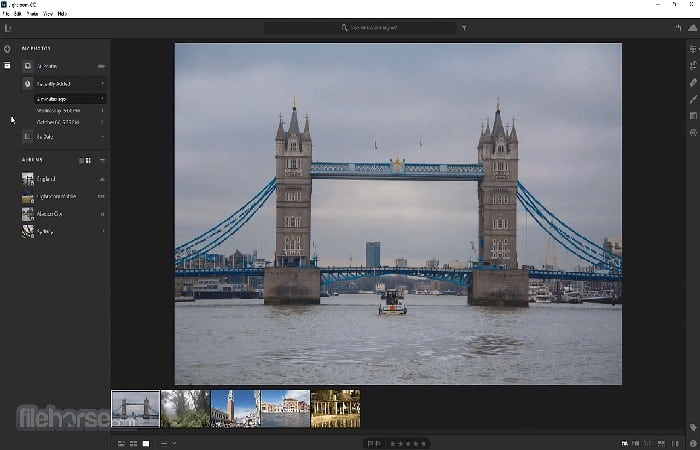
El mayor beneficio de usar este software de edición es que viene con una gestión de activos digitales o DAM completamente funcional que te permite no solo administrar todo tu catálogo de fotos, sino también subirlos a la nube para que puedas acceder a él desde cualquier lugar.
Esa es una de las mayores fortalezas de Adobe Lightroom y, si eso es algo que quieres, actualmente, no existe una aplicación mejor. Volviendo a los instrumentos y características de las herramientas de edición, Adobe Lightroom CC está repleto de increíbles componentes que mejorarán mucho tus fotos.
Puede que no sea tan fácil como Luminar, pero no se queda atrás en lo que respecta al poder. Obtienes acceso a todas las herramientas habituales, incluidas:
- La combinación.
- El desenfoque.
- Las capas.
- La corrección de color.
- La combinación de colores y más.
También te permite cambiar el enfoque y enfocar tus fotos para resaltar tu sujeto o reducir la distracción en la imagen.
4. Pixelmator Pro
Pixelmator Pro es otro de los programas de fotografía para Mac profesional que debes probar. La aplicación no solo ofrece una gran gama de complementos de edición, sino que también te permite pintar, crear diseños gráficos, agregar efectos y hacer mucho más.
Sin embargo, dado que aquí nos enfocamos solo en el software de edición de fotos para Mac, mantendremos nuestro interés limitado solo a esas funciones.
La nueva actualización 2.0 de Pixelmator Pro también trae un montón de otras características que no encontrarás en la mayoría de las herramientas de edición de fotos de esta lista.
Por ejemplo, ahora es compatible con Apple M1 Macs, múltiples GPU (mirando tu Mac Pro) y flujos de trabajo de edición RAW con el nuevo Pro Display XDR.
Pixelmator Pro viene con un nuevo modo ML-Enhance que utiliza inteligencia artificial entrenada en un catálogo de 20 millones de fotos profesionales, para ajustar automáticamente 37 ajustes de color individuales.
ML-Enhance, solo tiene un ajuste preestablecido, viene con una nueva función ML Denoise que elimina el ruido y los artefactos de compresión de imágenes de las fotos. No muchos programas de fotografía para Mac pueden presumir de esta función.
5. GIMP
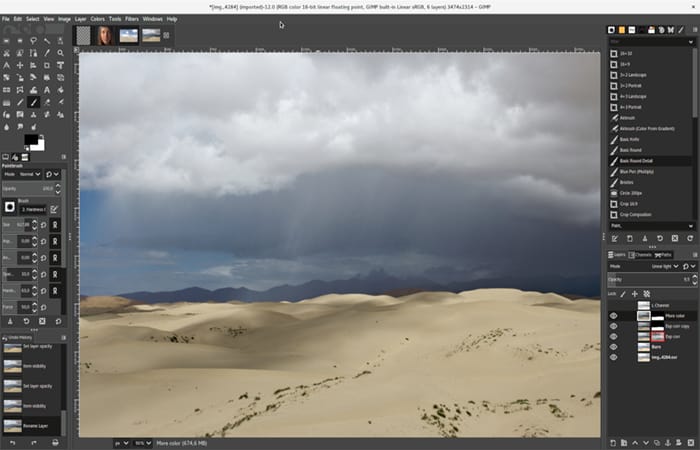
Dado que es una aplicación de código abierto, es completamente gratuita. GIMP también viene un pequeño detalle de imagen, es decir, que su interface no es tan elegante y es debido a su constante evolución. Además de esto, no es tan sencillo de manejar.
Otra desventaja de GIMP es que es un software muy difícil de comprender ya que, la evolución y las actualizaciones modifican y mueven los botones y herramientas de su lugar original.
Tendrás que dedicar bastante tiempo a aprender sus entresijos y solo entonces podrás aprovechar al máximo su potencial.
Miles y miles de personas que tienen una Mac usan GIMP todos los días para editar sus fotos, por lo que podría ser una anomalía aquí por el problema de estética y complejidad. Pero, una vez que dediques el tiempo suficiente para aprender GIMP, encontrarás que tiene todas las funciones que necesitas ahora y que podrías necesitar en el futuro.
6. Fotor Photo Editor
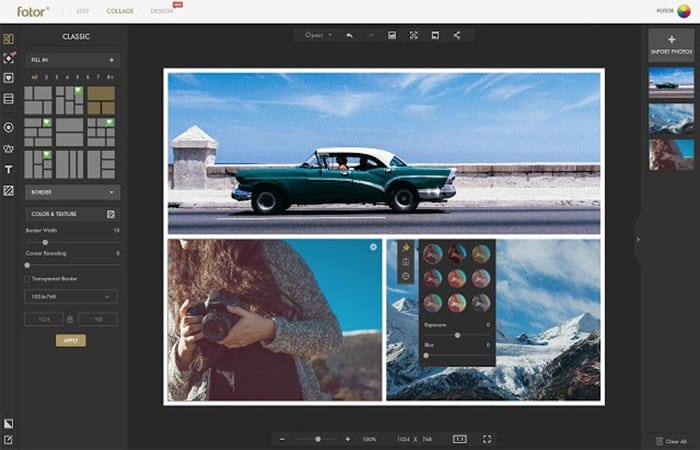
Es una herramienta muy popular para procesar fotos por lotes, que permite aplicar condiciones preestablecidas a las imágenes en lotes, lo que ahorra mucho tiempo.
Otras características de Fotor incluyen:
- Efectos.
- Bordes.
- La capacidad de crear collages.
- tilt-shift y más.
Fotor es básicamente una versión más fácil y diluida de Lightroom, Luminar u otras aplicaciones de carácter profesional para Mac en esta lista. Si bien el software es gratuito, recientemente también lanzó una versión Fotor Pro que ofrece más funciones y cuesta $ 39.99 / año.
7. Aurora HDR
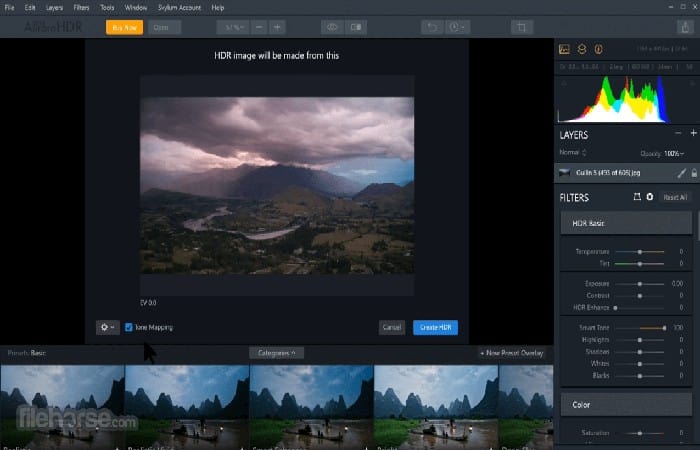
Para aquellos que no están familiarizados, HDR combina múltiples imágenes (exposición baja, exposición media y exposición alta) para crear una imagen con un mejor rango dinámico.
Lo que significa es que tus fotos tendrán una mejor proporción de luz y oscuridad. Tu iPhone ya hace esto si tienes esta configuración activada mientras tomas fotografías.
Sin embargo, en un sentido más tradicional, un fotógrafo toma tres fotos con diferentes exposiciones y las combina en una aplicación de edición de fotos HDR para obtener los mejores resultados.
Aurora HDR está hecho por los mismos desarrolladores que hacen Luminar y, por lo tanto, descubrirás que ambas aplicaciones tienen más o menos la misma interfaz de usuario con un enfoque en diferentes estilos de edición de fotos.
Recuerde, si no trabajas con fotos HDR manualmente, realmente no necesitas esta aplicación. Dicho esto, lo usé con las mismas fotos que uso en otras aplicaciones de edición de fotos y los resultados fueron bastante impresionantes. Esta aplicación definitivamente no es para todos, pero algunos de ustedes pueden disfrutar usándola.
8. Photopea
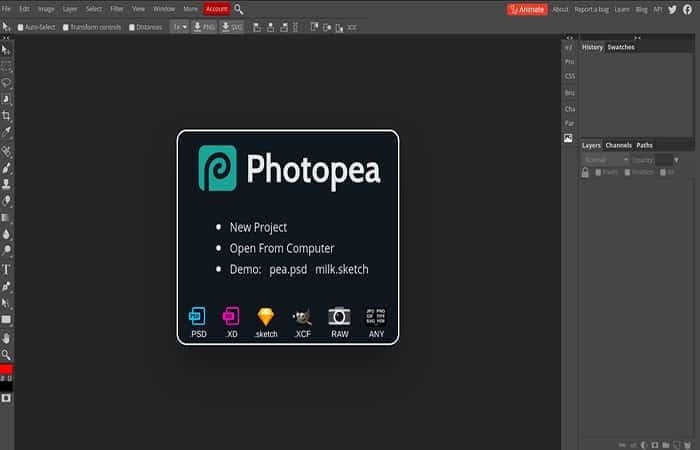
- Relleno con reconocimiento de contenido
- Compatibilidad con filtros
- Compatibilidad con capas
- Una gran selección de pinceles y más.
La aplicación también admite todos los formatos de imagen populares junto con formatos específicos de la aplicación, incluidos PSD, XD, Sketch, XCF, RAW y más.
Si has utilizado Adobe Photoshop en el pasado pero quieres seguir adelante debido a su alto costo, esta es la solución perfecta. Incluso es compatible con la mayoría de los atajos de teclado que utiliza Photoshop.
También te puede interesar: Cómo Instalar eMule En Windows, Mac Y Android
También tiene docenas de plantillas en formato PSD que puedes reutilizar para crear miniaturas para videos, avatares de perfil, tarjetas y más. El único gran inconveniente de esta aplicación es que la interfaz de usuario parece un poco anticuada.
Pero para un editor de fotos en línea gratuito, esto es genial. Si está buscando una alternativa gratuita a Photoshop, te insto a que pruebes esta aplicación.

Deja una respuesta